-
-
Konfigurieren der Hochverfügbarkeit
-
Beschleunigen des Lastausgleichsverkehrs durch Verwendung von Komprimierung
-
Bereitstellen einer NetScaler VPX- Instanz
-
Optimieren der Leistung von NetScaler VPX auf VMware ESX, Linux KVM und Citrix Hypervisors
-
NetScaler VPX-Konfigurationen beim ersten Start der NetScaler-Appliance in der Cloud anwenden
-
Verbessern der SSL-TPS-Leistung auf Public-Cloud-Plattformen
-
Gleichzeitiges Multithreading für NetScaler VPX in öffentlichen Clouds konfigurieren
-
Installieren einer NetScaler VPX Instanz auf einem Bare-Metal-Server
-
Installieren einer NetScaler VPX-Instanz auf Citrix Hypervisor
-
Installieren einer NetScaler VPX-Instanz auf VMware ESX
-
NetScaler VPX für die Verwendung der VMXNET3-Netzwerkschnittstelle konfigurieren
-
NetScaler VPX für die Verwendung der SR-IOV-Netzwerkschnittstelle konfigurieren
-
Migration des NetScaler VPX von E1000 zu SR-IOV- oder VMXNET3-Netzwerkschnittstellen
-
NetScaler VPX für die Verwendung der PCI-Passthrough-Netzwerkschnittstelle konfigurieren
-
-
Installieren einer NetScaler VPX-Instanz in der VMware Cloud auf AWS
-
Installieren einer NetScaler VPX-Instanz auf Microsoft Hyper-V-Servern
-
Installieren einer NetScaler VPX-Instanz auf der Linux-KVM-Plattform
-
Voraussetzungen für die Installation virtueller NetScaler VPX-Appliances auf der Linux-KVM-Plattform
-
Provisioning der virtuellen NetScaler-Appliance mit OpenStack
-
Provisioning der virtuellen NetScaler-Appliance mit Virtual Machine Manager
-
Konfigurieren virtueller NetScaler-Appliances für die Verwendung der SR-IOV-Netzwerkschnittstelle
-
Provisioning der virtuellen NetScaler-Appliance mit dem virsh-Programm
-
Provisioning der virtuellen NetScaler-Appliance mit SR-IOV auf OpenStack
-
-
Bereitstellen einer NetScaler VPX-Instanz auf AWS
-
Bereitstellen einer eigenständigen NetScaler VPX-Instanz auf AWS
-
Bereitstellen eines VPX-HA-Paar in derselben AWS-Verfügbarkeitszone
-
Bereitstellen eines VPX Hochverfügbarkeitspaars mit privaten IP-Adressen in verschiedenen AWS-Zonen
-
Schützen von AWS API Gateway mit NetScaler Web Application Firewall
-
Konfigurieren einer NetScaler VPX-Instanz für die Verwendung der SR-IOV-Netzwerkschnittstelle
-
Konfigurieren einer NetScaler VPX-Instanz für die Verwendung von Enhanced Networking mit AWS ENA
-
Bereitstellen einer NetScaler VPX Instanz unter Microsoft Azure
-
Netzwerkarchitektur für NetScaler VPX-Instanzen auf Microsoft Azure
-
Mehrere IP-Adressen für eine eigenständige NetScaler VPX-Instanz konfigurieren
-
Hochverfügbarkeitssetup mit mehreren IP-Adressen und NICs konfigurieren
-
Hochverfügbarkeitssetup mit mehreren IP-Adressen und NICs über PowerShell-Befehle konfigurieren
-
NetScaler-Hochverfügbarkeitspaar auf Azure mit ALB im Floating IP-Deaktiviert-Modus bereitstellen
-
Konfigurieren Sie eine NetScaler VPX-Instanz für die Verwendung von Azure Accelerated Networking
-
Konfigurieren Sie HA-INC-Knoten mithilfe der NetScaler-Hochverfügbarkeitsvorlage mit Azure ILB
-
NetScaler VPX-Instanz auf der Azure VMware-Lösung installieren
-
Eigenständige NetScaler VPX-Instanz auf der Azure VMware-Lösung konfigurieren
-
NetScaler VPX-Hochverfügbarkeitssetups auf Azure VMware-Lösung konfigurieren
-
Konfigurieren von GSLB in einem Active-Standby-Hochverfügbarkeitssetup
-
Konfigurieren von Adresspools (IIP) für eine NetScaler Gateway Appliance
-
Erstellen Sie ein Support-Ticket für die VPX-Instanz in Azure
-
NetScaler VPX-Instanz auf der Google Cloud Platform bereitstellen
-
Bereitstellen eines VPX-Hochverfügbarkeitspaars auf der Google Cloud Platform
-
VPX-Hochverfügbarkeitspaars mit privaten IP-Adressen auf der Google Cloud Platform bereitstellen
-
NetScaler VPX-Instanz auf Google Cloud VMware Engine bereitstellen
-
Unterstützung für VIP-Skalierung für NetScaler VPX-Instanz auf GCP
-
-
Bereitstellung und Konfigurationen von NetScaler automatisieren
-
Lösungen für Telekommunikationsdienstleister
-
Authentifizierung, Autorisierung und Überwachung des Anwendungsverkehrs
-
Wie Authentifizierung, Autorisierung und Auditing funktionieren
-
Grundkomponenten der Authentifizierung, Autorisierung und Audit-Konfiguration
-
Lokales NetScaler Gateway als Identitätsanbieter für Citrix Cloud
-
Authentifizierungs-, Autorisierungs- und Überwachungskonfiguration für häufig verwendete Protokolle
-
-
-
-
Erweiterte Richtlinienausdrücke konfigurieren: Erste Schritte
-
Erweiterte Richtlinienausdrücke: Arbeiten mit Datum, Uhrzeit und Zahlen
-
Erweiterte Richtlinienausdrücke: Analysieren von HTTP-, TCP- und UDP-Daten
-
Erweiterte Richtlinienausdrücke: Analysieren von SSL-Zertifikaten
-
Erweiterte Richtlinienausdrücke: IP- und MAC-Adressen, Durchsatz, VLAN-IDs
-
Erweiterte Richtlinienausdrücke: Stream-Analytics-Funktionen
-
Erweiterte Richtlinienausdrücke mithilfe der API-Spezifikation
-
Zusammenfassende Beispiele für fortgeschrittene politische Ausdrücke
-
Tutorial-Beispiele für erweiterte Richtlinien für das Umschreiben
-
-
-
Anwendungsfall — Binden der Web App Firewall-Richtlinie an einen virtuellen VPN-Server
-
-
-
-
Verwalten eines virtuellen Cache-Umleitungsservers
-
Statistiken für virtuelle Server zur Cache-Umleitung anzeigen
-
Aktivieren oder Deaktivieren eines virtuellen Cache-Umleitungsservers
-
Direkte Richtlinieneinschläge auf den Cache anstelle des Ursprungs
-
Verwalten von Clientverbindungen für einen virtuellen Server
-
Externe TCP-Integritätsprüfung für virtuelle UDP-Server aktivieren
-
-
Übersetzen die Ziel-IP-Adresse einer Anfrage in die Ursprungs-IP-Adresse
-
-
Verwalten des NetScaler Clusters
-
Knotengruppen für gepunktete und teilweise gestreifte Konfigurationen
-
Entfernen eines Knotens aus einem Cluster, der mit Cluster-Link-Aggregation bereitgestellt wird
-
Überwachen von Fehlern bei der Befehlsausbreitung in einer Clusterbereitstellung
-
VRRP-Interface-Bindung in einem aktiven Cluster mit einem einzigen Knoten
-
-
Konfigurieren von NetScaler als nicht-validierenden sicherheitsbewussten Stub-Resolver
-
Jumbo-Frames Unterstützung für DNS zur Handhabung von Reaktionen großer Größen
-
Zwischenspeichern von EDNS0-Client-Subnetzdaten bei einer NetScaler-Appliance im Proxymodus
-
Anwendungsfall — Konfiguration der automatischen DNSSEC-Schlüsselverwaltungsfunktion
-
Anwendungsfall — wie man einen kompromittierten aktiven Schlüssel widerruft
-
-
GSLB-Entitäten einzeln konfigurieren
-
Anwendungsfall: Bereitstellung einer Domänennamen-basierten Autoscale-Dienstgruppe
-
Anwendungsfall: Bereitstellung einer IP-Adressbasierten Autoscale-Dienstgruppe
-
-
-
IP-Adresse und Port eines virtuellen Servers in den Request-Header einfügen
-
Angegebene Quell-IP für die Back-End-Kommunikation verwenden
-
Quellport aus einem bestimmten Portbereich für die Back-End-Kommunikation verwenden
-
Quell-IP-Persistenz für Back-End-Kommunikation konfigurieren
-
Lokale IPv6-Linkadressen auf der Serverseite eines Load Balancing-Setups
-
Erweiterte Load Balancing-Einstellungen
-
Allmählich die Belastung eines neuen Dienstes mit virtuellem Server-Level erhöhen
-
Anwendungen vor Verkehrsspitzen auf geschützten Servern schützen
-
Bereinigung von virtuellen Server- und Dienstverbindungen ermöglichen
-
Persistenzsitzung auf TROFS-Diensten aktivieren oder deaktivieren
-
Externe TCP-Integritätsprüfung für virtuelle UDP-Server aktivieren
-
Standortdetails von der Benutzer-IP-Adresse mit der Geolocation-Datenbank abrufen
-
Quell-IP-Adresse des Clients beim Verbinden mit dem Server verwenden
-
Limit für die Anzahl der Anfragen pro Verbindung zum Server festlegen
-
Festlegen eines Schwellenwerts für die an einen Dienst gebundenen Monitore
-
Grenzwert für die Bandbreitenauslastung durch Clients festlegen
-
-
-
Lastausgleichs für häufig verwendete Protokolle konfigurieren
-
Anwendungsfall 5: DSR-Modus beim Verwenden von TOS konfigurieren
-
Anwendungsfall 6: Lastausgleich im DSR-Modus für IPv6-Netzwerke mit dem TOS-Feld konfigurieren
-
Anwendungsfall 7: Konfiguration des Lastenausgleichs im DSR-Modus mithilfe von IP Over IP
-
Anwendungsfall 8: Lastausgleich im Einarmmodus konfigurieren
-
Anwendungsfall 9: Lastausgleich im Inlinemodus konfigurieren
-
Anwendungsfall 10: Lastausgleich von Intrusion-Detection-System-Servern
-
Anwendungsfall 11: Netzwerkverkehr mit Listenrichtlinien isolieren
-
Anwendungsfall 12: Citrix Virtual Desktops für den Lastausgleich konfigurieren
-
Anwendungsfall 13: Konfiguration von Citrix Virtual Apps and Desktops für den Lastausgleich
-
Anwendungsfall 14: ShareFile-Assistent zum Lastausgleich Citrix ShareFile
-
Anwendungsfall 15: Konfiguration des Layer-4-Lastenausgleichs auf der NetScaler Appliance
-
-
SSL-Offload und Beschleunigung
-
Unterstützungsmatrix für Serverzertifikate auf der ADC-Appliance
-
Unterstützung für Intel Coleto SSL-Chip-basierte Plattformen
-
Unterstützung für Thales Luna Network Hardwaresicherheitsmodul
-
-
-
CloudBridge Connector-Tunnels zwischen zwei Rechenzentren konfigurieren
-
CloudBridge Connector zwischen Datacenter und AWS Cloud konfigurieren
-
CloudBridge Connector Tunnels zwischen einem Rechenzentrum und Azure Cloud konfigurieren
-
CloudBridge Connector Tunnels zwischen Datacenter und SoftLayer Enterprise Cloud konfigurieren
-
-
Konfigurationsdateien in einem Hochverfügbarkeitssetup synchronisieren
-
Hochverfügbarkeitsknoten in verschiedenen Subnetzen konfigurieren
-
Beschränken von Failovers, die durch Routenmonitore im Nicht-INC-Modus verursacht werden
-
HA-Heartbeat-Meldungen auf einer NetScaler-Appliance verwalten
-
NetScaler in einem Hochverfügbarkeitssetup entfernen und ersetzen
This content has been machine translated dynamically.
Dieser Inhalt ist eine maschinelle Übersetzung, die dynamisch erstellt wurde. (Haftungsausschluss)
Cet article a été traduit automatiquement de manière dynamique. (Clause de non responsabilité)
Este artículo lo ha traducido una máquina de forma dinámica. (Aviso legal)
此内容已经过机器动态翻译。 放弃
このコンテンツは動的に機械翻訳されています。免責事項
이 콘텐츠는 동적으로 기계 번역되었습니다. 책임 부인
Este texto foi traduzido automaticamente. (Aviso legal)
Questo contenuto è stato tradotto dinamicamente con traduzione automatica.(Esclusione di responsabilità))
This article has been machine translated.
Dieser Artikel wurde maschinell übersetzt. (Haftungsausschluss)
Ce article a été traduit automatiquement. (Clause de non responsabilité)
Este artículo ha sido traducido automáticamente. (Aviso legal)
この記事は機械翻訳されています.免責事項
이 기사는 기계 번역되었습니다.책임 부인
Este artigo foi traduzido automaticamente.(Aviso legal)
这篇文章已经过机器翻译.放弃
Questo articolo è stato tradotto automaticamente.(Esclusione di responsabilità))
Translation failed!
Konfigurieren der Hochverfügbarkeit
Sie können zwei NetScaler-Appliances in einer Hochverfügbarkeitskonfiguration bereitstellen, bei der eine Einheit aktiv Verbindungen akzeptiert und Server verwaltet, während die sekundäre Einheit die erste überwacht. Die NetScaler-Appliance, die aktiv Verbindungen akzeptiert und die Server verwaltet, wird in einer Hochverfügbarkeitskonfiguration als primäre Einheit und die andere als sekundäre Einheit bezeichnet. Tritt in der Primäreinheit ein Fehler auf, wird die Sekundäreinheit zur primären Einheit und beginnt, Verbindungen aktiv anzunehmen.
Jede NetScaler-Appliance in einem Hochverfügbarkeitspaar überwacht die andere, indem sie in regelmäßigen Abständen Nachrichten, sogenannte Heartbeat-Meldungen oder Integritätsprüfungen, sendet, um den Zustand oder Status des Peer-Knotens zu ermitteln. Wenn eine Zustandsprüfung für eine primäre Einheit fehlschlägt, versucht die sekundäre Einheit die Verbindung für einen bestimmten Zeitraum erneut. Weitere Informationen zur Hochverfügbarkeit finden Sie unter Hochverfügbarkeit. Wenn ein Wiederholungsversuch bis zum Ende des angegebenen Zeitraums nicht erfolgreich ist, übernimmt die sekundäre Einheit für die primäre Einheit in einem Prozess namens Failover. Die folgende Abbildung zeigt zwei Hochverfügbarkeitskonfigurationen, eine im einarmigen Modus und die andere im zweiarmigen Modus.
Abbildung 1. Hohe Verfügbarkeit im Einarm-Modus
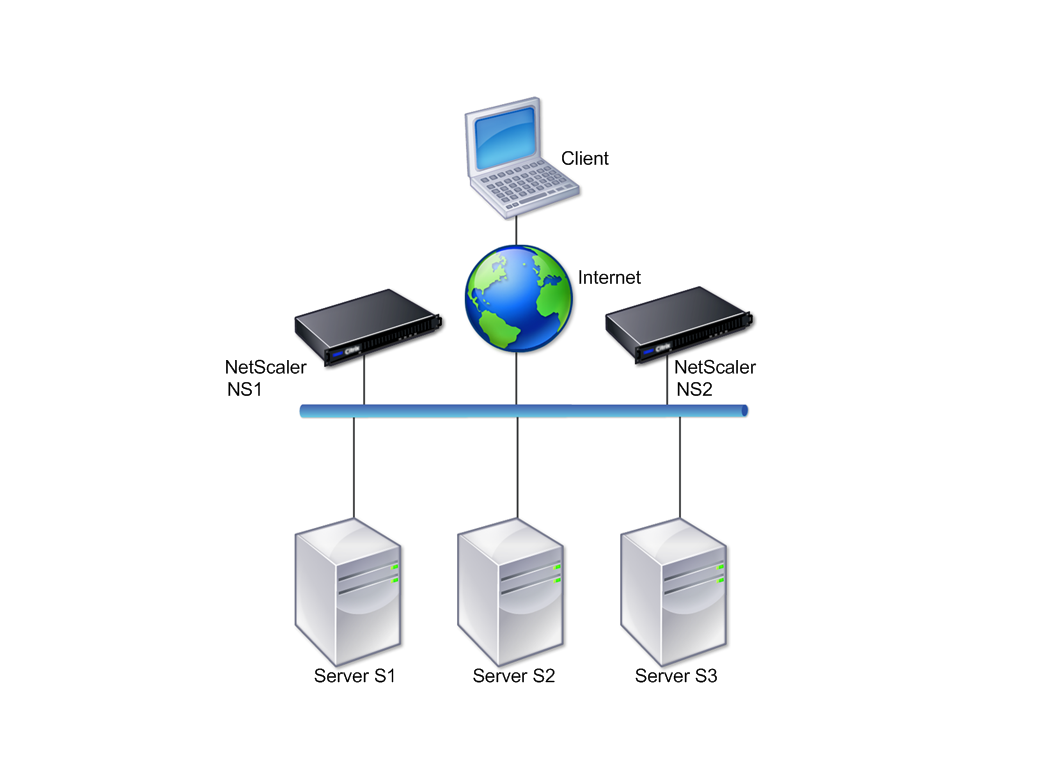
Abbildung 2. Hohe Verfügbarkeit im Zweiarm-Modus
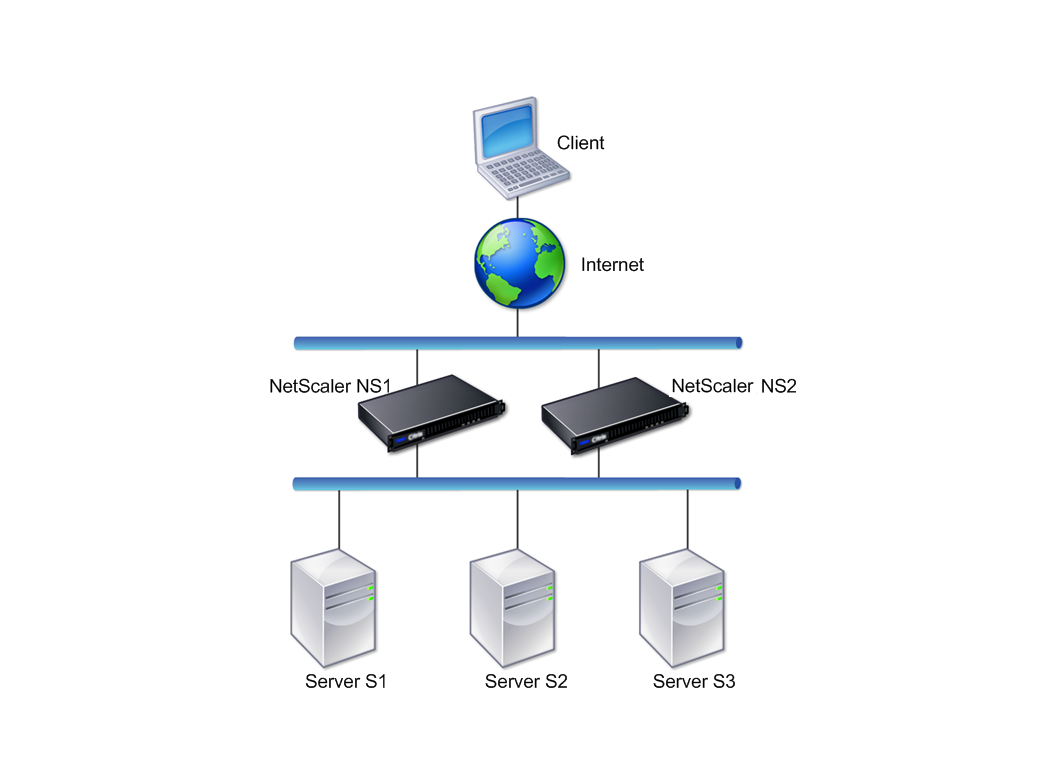
In der einarmigen Konfiguration sind sowohl NS1 als auch NS2 und die Server S1, S2 und S3 mit dem Switch verbunden.
In einer Konfiguration mit zwei Armen sind sowohl NS1 als auch NS2 mit zwei Switches verbunden. Die Server S1, S2 und S3 sind mit dem zweiten Switch verbunden. Der Datenverkehr zwischen dem Client und den Servern wird entweder über NS1 oder NS2 geleitet.
Um eine Hochverfügbarkeitsumgebung einzurichten, konfigurieren Sie eine ADC-Appliance als primäres und ein anderes als sekundäres Gerät. Führen Sie die folgenden Aufgaben auf jeder ADC-Appliance aus:
- Fügen Sie einen Knoten hinzu.
- Deaktivieren Sie die Hochverfügbarkeitsüberwachung für ungenutzte Schnittstellen.
Einen Knoten hinzufügen
Ein Knoten ist eine logische Darstellung einer Peer-NetScaler-Appliance. Es identifiziert die Peer-Einheit anhand von ID und NSIP. Eine Appliance verwendet diese Parameter, um mit dem Peer zu kommunizieren und seinen Status zu verfolgen. Wenn Sie einen Knoten hinzufügen, tauschen die Primär- und Sekundäreinheiten asynchron Heartbeat-Nachrichten aus. Die Knoten-ID ist eine Ganzzahl, die nicht größer als 64 sein darf.
Über CLI
Gehen Sie folgendermaßen vor, um mithilfe der Befehlszeilenschnittstelle einen Knoten hinzuzufügen:
Geben Sie in der Befehlszeile die folgenden Befehle ein, um einen Knoten hinzuzufügen, und überprüfen Sie, ob der Knoten hinzugefügt wurde:
-
add HA node <id> <IPAddress>
-
show HA node <id>
Beispiel
add HA node 0 10.102.29.170 Done > show HA node 0 1) Node ID: 0 IP: 10.102.29.200 (NS200) Node State: UP Master State: Primary SSL Card Status: UP Hello Interval: 200 msecs Dead Interval: 3 secs Node in this Master State for: 1:0:41:50 (days:hrs:min:sec) <!--NeedCopy-->
Über die GUI
Gehen Sie folgendermaßen vor, um mithilfe der GUI einen Knoten hinzuzufügen:
- Navigieren Sie zu System > Hochverfügbarkeit .
- Klicken Sie auf der Registerkarte Knoten auf Hinzufügen .
- Geben Sie auf der Seite HA-Knoten erstellen in das Textfeld IP-Adresse des Remote-Knotens die NSIP-Adresse (z. B. 10.102.29.170) des Remote-Knotens ein.
- Vergewissern Sie sich, dass das Kontrollkästchen Remotesystem für die Teilnahme am Hochverfügbarkeits-Setup konfigurieren aktiviert ist. Geben Sie die Anmeldeinformationen des Remote-Knotens in die Textfelder unter Anmeldeinformationen für das Remotesystem ein.
- Markieren Sie das Kontrollkästchen HA-Monitor auf inaktiven Schnittstellen/Kanälen ausschalten, um den HA-Monitor auf ausgefallen Schnittstellen zu deaktivieren.
Stellen Sie sicher, dass der von Ihnen hinzugefügte Knoten in der Liste der Knoten auf der Registerkarte Knoten erscheint.
Deaktivieren Sie die Hochverfügbarkeitsüberwachung für ungenutzte Schnittstellen
Der High Availability Monitor ist eine virtuelle Entität, die eine Schnittstelle überwacht. Sie müssen den Monitor für Schnittstellen deaktivieren, die nicht angeschlossen sind oder nicht für den Datenverkehr verwendet werden. Wenn der Monitor auf einer Schnittstelle aktiviert ist, deren Status DOWN ist, wird der Status des Knotens NICHT AKTIV. In einer Hochverfügbarkeitskonfiguration kann ein primärer Knoten, der in den Status NOT UP wechselt, zu einem Hochverfügbarkeits-Failover führen. Eine Schnittstelle wird unter den folgenden Bedingungen als DOWN markiert:
- Die Schnittstelle ist nicht angeschlossen
- Die Schnittstelle funktioniert nicht richtig
- Das Kabel, das die Schnittstelle verbindet, funktioniert nicht richtig
Über CLI
Gehen Sie folgendermaßen vor, um den Hochverfügbarkeitsmonitor für eine ungenutzte Schnittstelle mithilfe der Befehlszeilenschnittstelle zu deaktivieren:
Geben Sie an der Befehlszeile die folgenden Befehle ein, um den Hochverfügbarkeitsmonitor für eine ungenutzte Schnittstelle zu deaktivieren und zu überprüfen, ob er deaktiviert ist:
- set interface <id> -haMonitor OFF
-
show interface <id>
Beispiel
> set interface 1/8 -haMonitor OFF Done > show interface 1/8 Interface 1/8 (Gig Ethernet 10/100/1000 MBits) #2 flags=0x4000 <ENABLED, DOWN, down, autoneg, 802.1q> MTU=1514, native vlan=1, MAC=00:d0:68:15:fd:3d, downtime 238h55m44s Requested: media AUTO, speed AUTO, duplex AUTO, fctl OFF, throughput 0 RX: Pkts(0) Bytes(0) Errs(0) Drops(0) Stalls(0) TX: Pkts(0) Bytes(0) Errs(0) Drops(0) Stalls(0) NIC: InDisc(0) OutDisc(0) Fctls(0) Stalls(0) Hangs(0) Muted(0) Bandwidth thresholds are not set. <!--NeedCopy-->Wenn der Hochverfügbarkeitsmonitor für eine ungenutzte Schnittstelle deaktiviert ist, enthält die Ausgabe des Befehls show interface für diese Schnittstelle nicht „HAMON“. „
Über die GUI
Gehen Sie folgendermaßen vor, um den Hochverfügbarkeitsmonitor für ungenutzte Schnittstellen mithilfe der GUI zu deaktivieren:
- Navigieren Sie zu System > Netzwerk > Schnittstellen.
- Wählen Sie die Schnittstelle aus, für die der Monitor deaktiviert werden muss.
- Klicken Sie auf Öffnen. Das Dialogfeld „Schnittstelle ändern“ wird angezeigt.
- Wählen Sie in HA Monitoring die Option AUS.
- Klicken Sie auf OK.
- Stellen Sie sicher, dass bei Auswahl der Schnittstelle in den Details unten auf der Seite „HA-Überwachung: AUS“ angezeigt wird.
Teilen
Teilen
This Preview product documentation is Cloud Software Group Confidential.
You agree to hold this documentation confidential pursuant to the terms of your Cloud Software Group Beta/Tech Preview Agreement.
The development, release and timing of any features or functionality described in the Preview documentation remains at our sole discretion and are subject to change without notice or consultation.
The documentation is for informational purposes only and is not a commitment, promise or legal obligation to deliver any material, code or functionality and should not be relied upon in making Cloud Software Group product purchase decisions.
If you do not agree, select I DO NOT AGREE to exit.